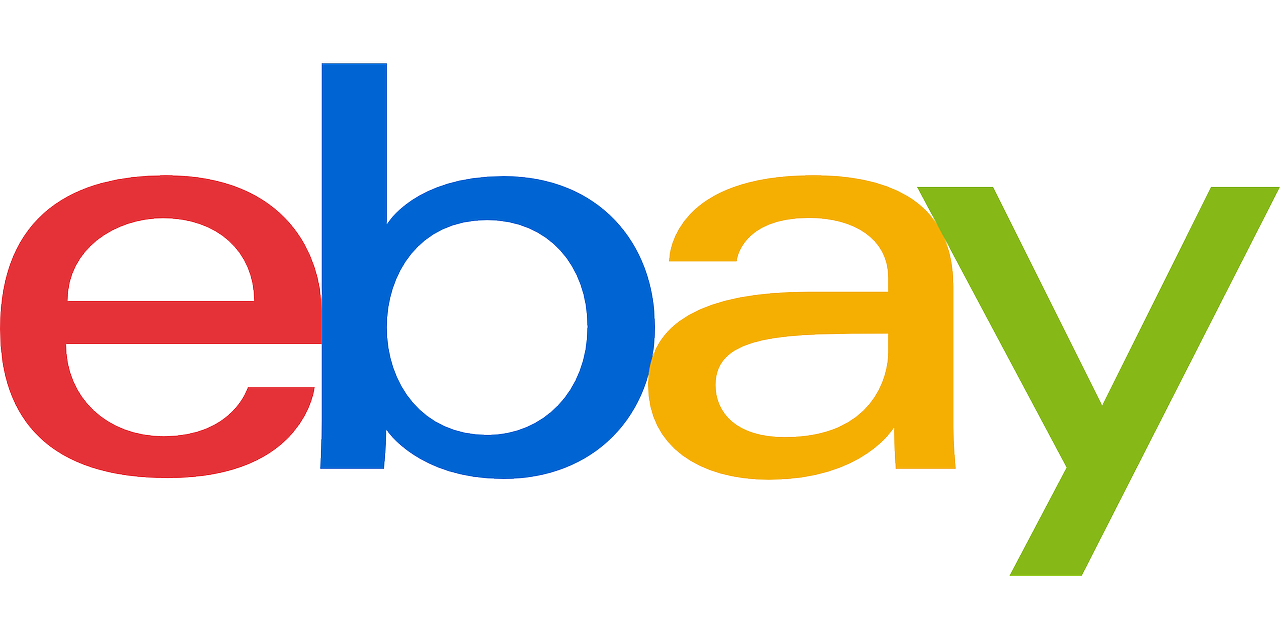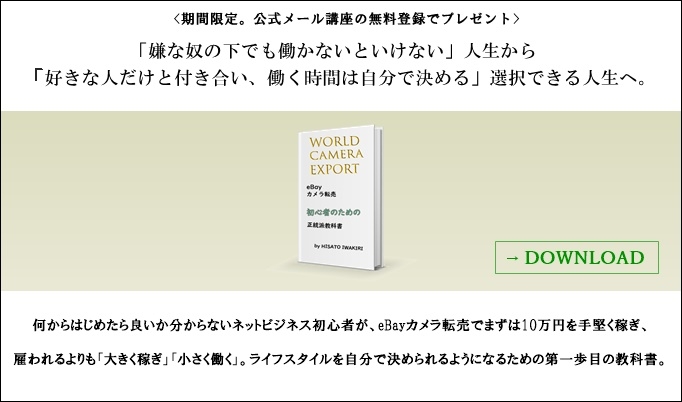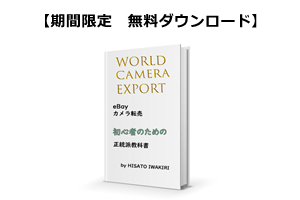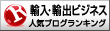eBayカメラ輸出コンサルタントの岩桐です、
eBayで商品をしていくには全て英語になります。最初は難しく感じるかもしれませんが実際使うところは限られています。やれば覚えられますのでマスターしましょう。
また、最初に注意して頂きたいのがeBayではアカウント開設した当初はリミットが設けられていて10品、出品の合計金額が$500までとなっています。
また、最初のうちに$100以上の商品などを出品するとアカウント停止などのペナルティを受けることがありますので、はじめはなるべく安価な商品から出品していきましょう。
動画にもまとめてありますのでご覧ください。
eBayの出品方法
Topページから「Sell」をクリックします。
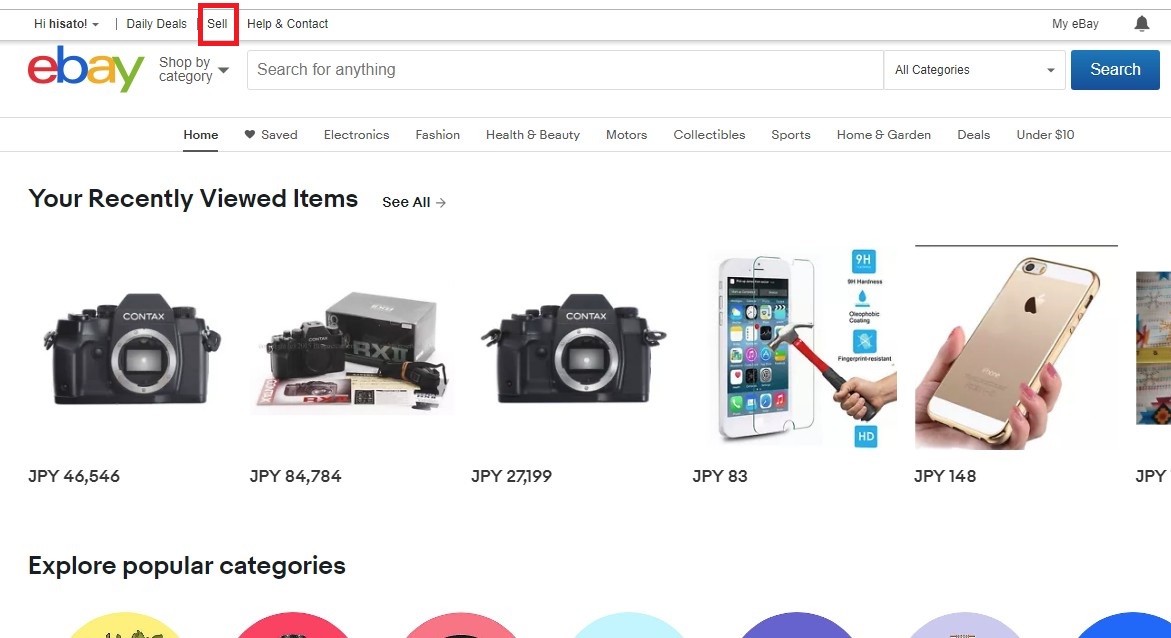
次の画面で出品したい商品名を入力します。今回は例として「Contax NX」というカメラを出品しますので、「contax nx body」と入力します。
そうすると候補のカテゴリーが下に表示されますので、今回はフィルムカメラになりますので、「Film Cameras」をクリックします。
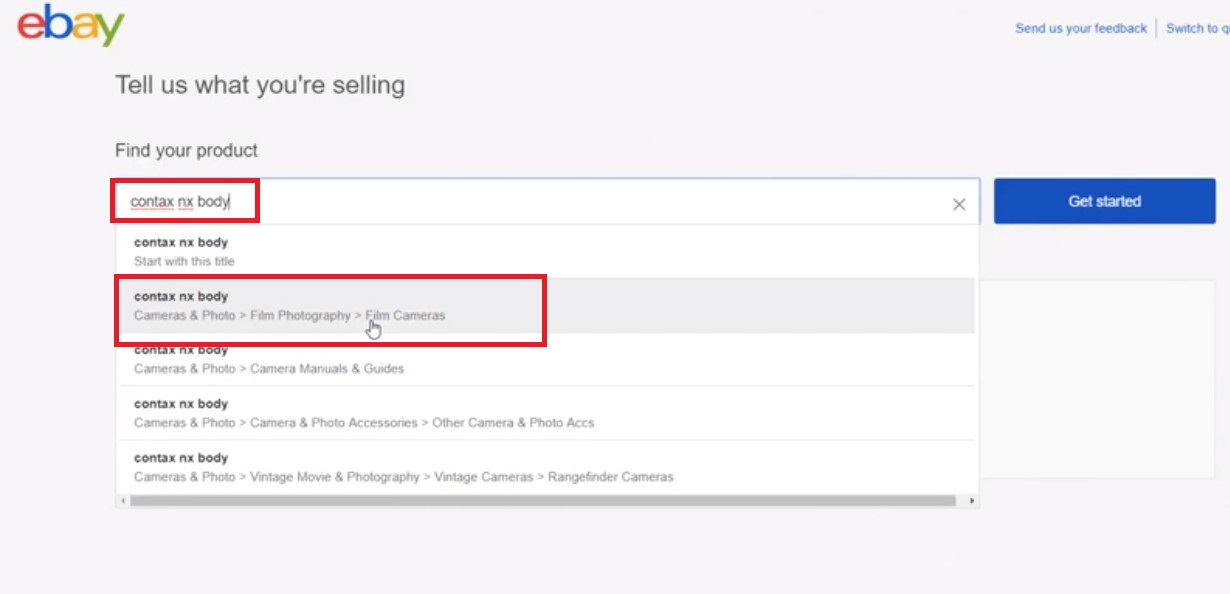
すると更に商品の候補のカタログが表示されます。ここで出品したい商品のカタログがある場合はカタログをクリックして進めていきましょう。なるべくカタログがある場合はカタログを利用した方が、eBay内の検索順位も有利になります。
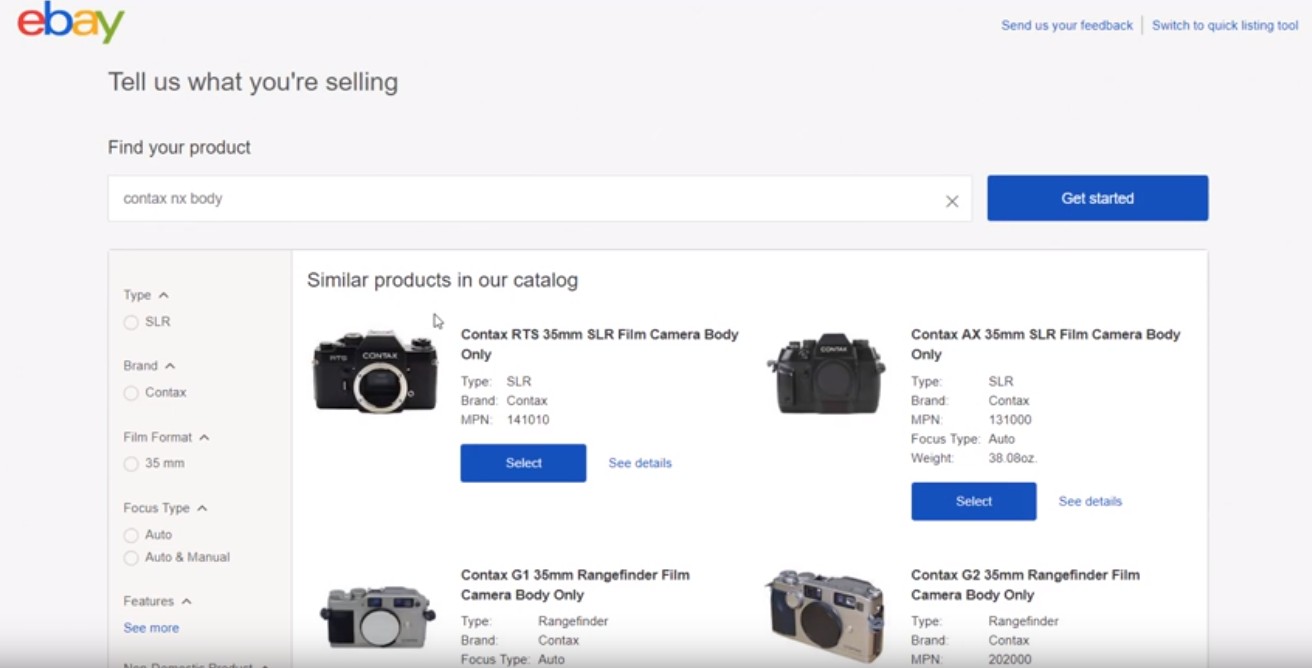
しかし、出品したい商品のカタログがない場合は一番下までスクロールしていき、「Continue without selecting a product」をクリックして進めていきます。
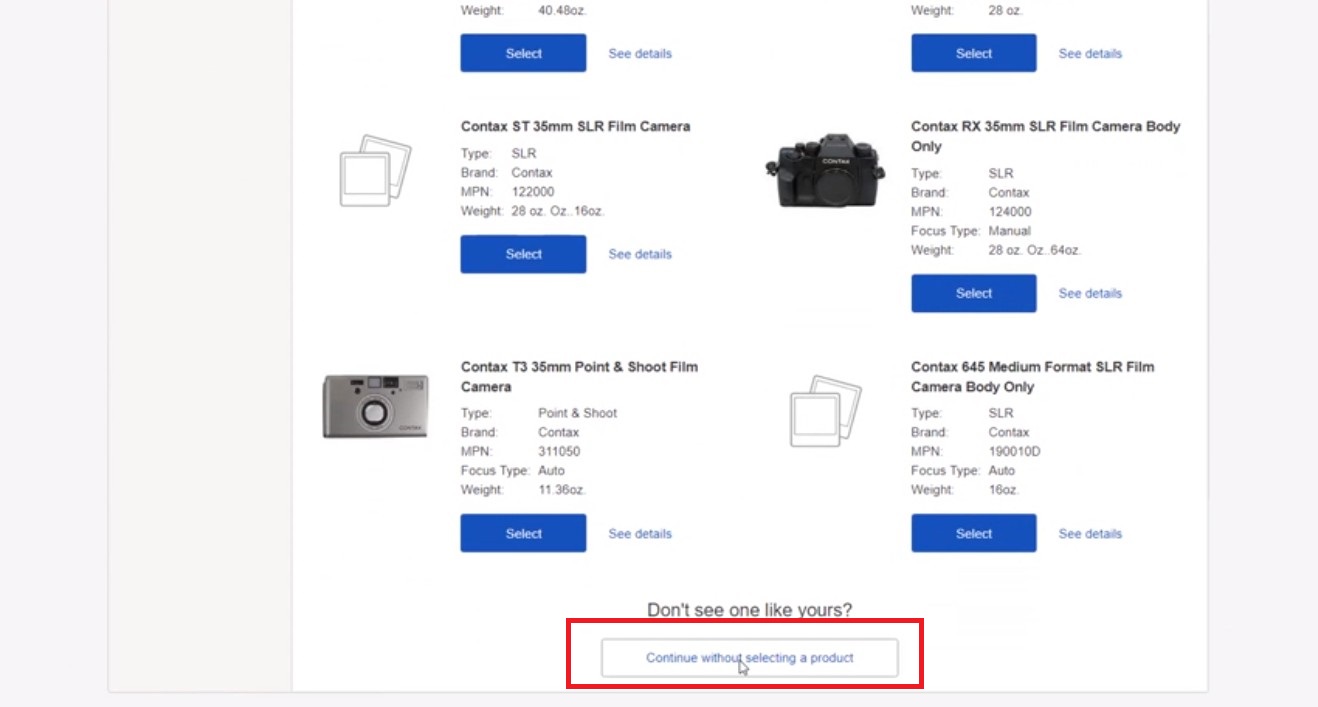
出品ページ作成では、一番初めに商品タイトルを決めます。タイトルは80文字まで入力をする事ができます。この時出来るだけ文字数をたくさん入れて様々なキーワードを入れる事で、商品を探している人のキーワードに引っかかる可能性が上がりますので、なるべく長めに入れた方が良いでしょう。
この時にタイトルを自分で決めることが出来れば良いのですが、最初はあまり分からないと思いますので、その場合は別のタブでeBayを開き、過去に同じ商品がどのようなタイトルで売れていたのかを見てみると良いでしょう。
そしてその中で高く売れている商品のタイトルをコピーして、今回の商品のタイトルとして使ってみると良いと思います。
タイトルの入力が終わりましたら、カテゴリーの選択をします。eBayが入力したタイトルから候補のカテゴリーが表示されますので、適しているカテゴリーを選択します。今回は先ほど選択したカテゴリー同様に「Film Cameras」を選択します。
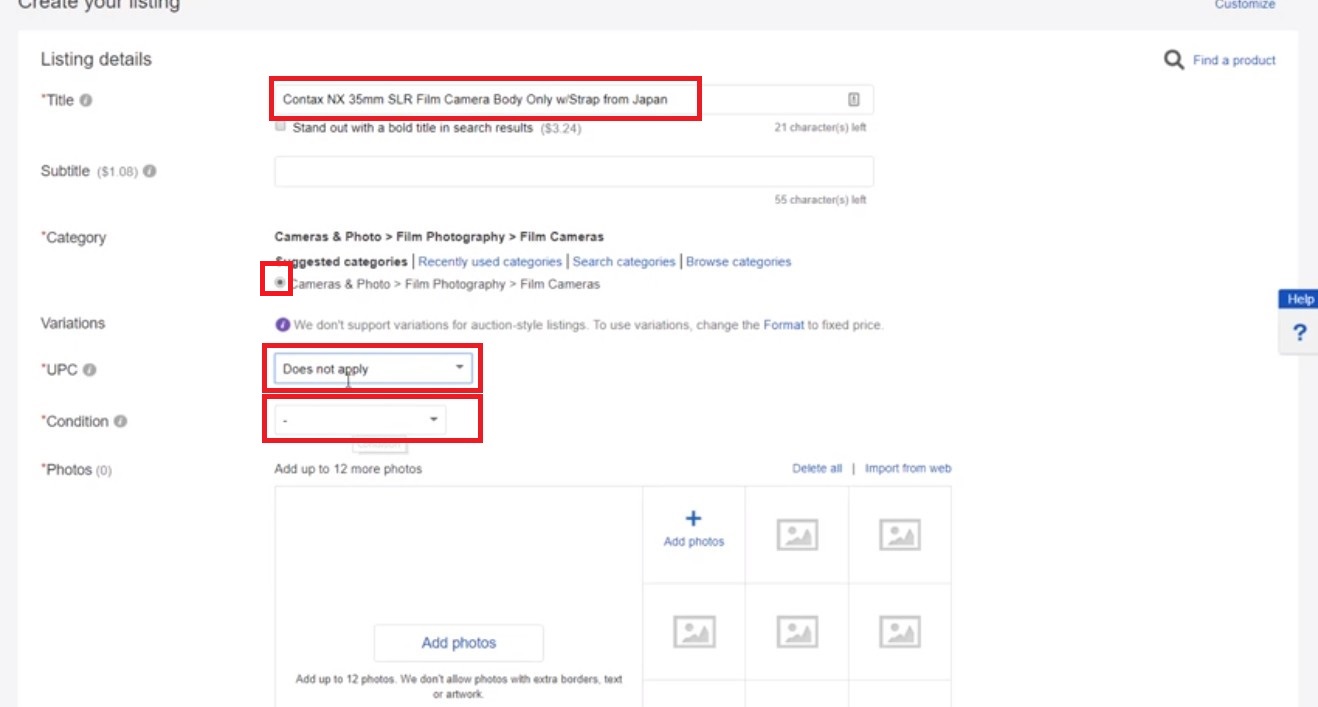
次に「UPC」の項目を入力します。UPCコードとは商品識別番号になり、このコードを入力すると、eBayでカタログがある場合商品の情報が登録されているので細かい入力を省く事が出来るという事と、商品が検索されたときに上位に表示されやすくなります。一般的には商品の箱のバーコードの下などに記載されている番号がそれにあたります。
僕たちが扱うのは中古のカメラやレンズなので、基本的に調べなければこのコードの番号は分かりません。
このUPCコードは「ASIN」コードや、「JAN」コードでも代用できます。コードの調べ方の簡単な方法はAmazonで同じ商品を調べると「ASIN」の項目にコード番号が記載されていますので、このコードを入力します。
今回の場合はASINの欄にある「B0001857F4」を入力します。このコードが見つからない場合は「Does not apply」を選択します。
なるべく入力していくようにしましょう。
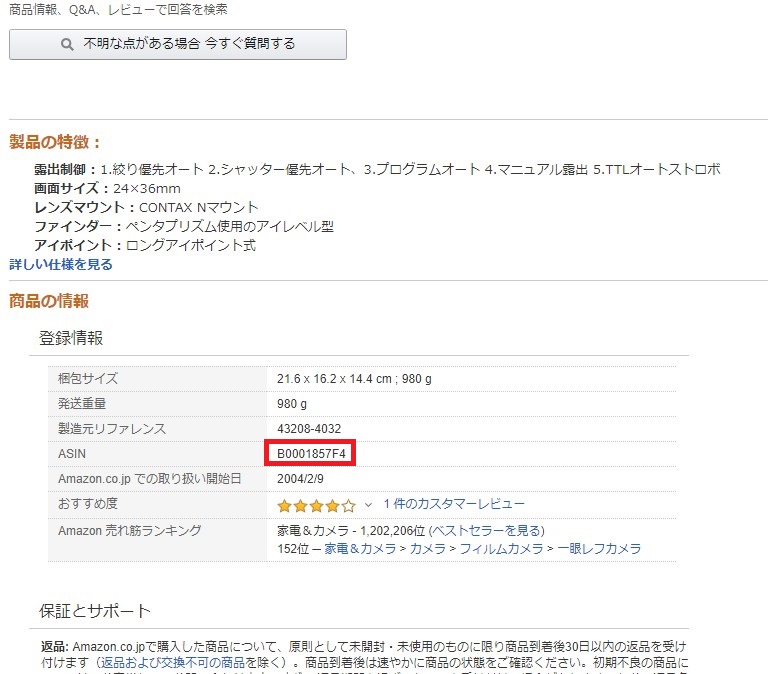
「Condition」については中古の場合は「Used」を選択します。
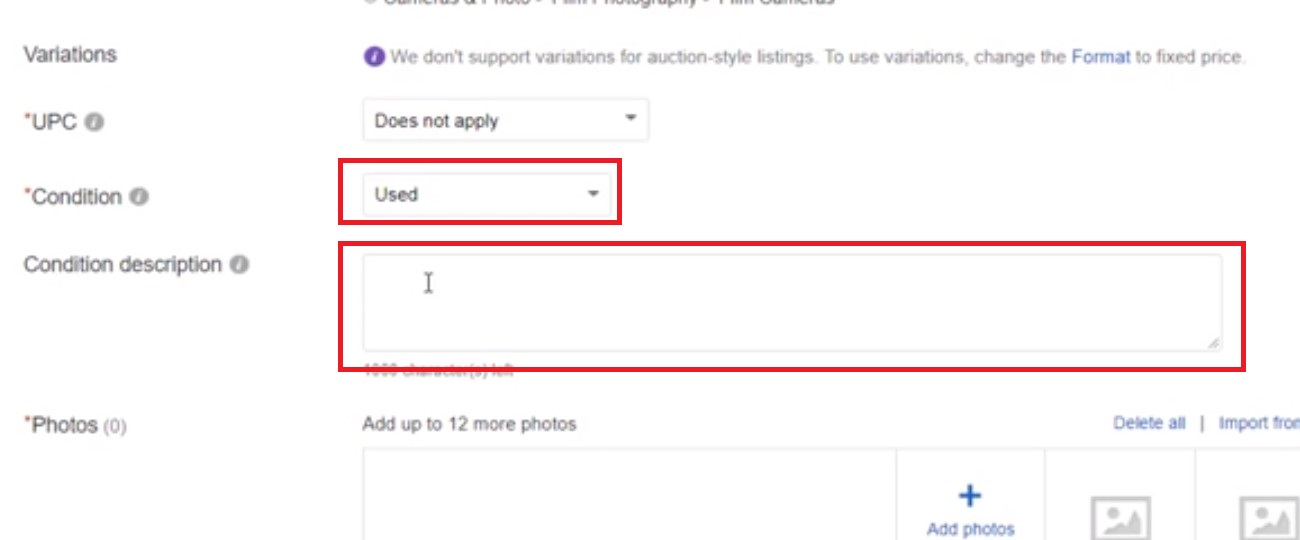
「Used」を選択すると「Condition description」の項目が出て来ます。この項目は必須項目ではありませんが、入力出来るならしておいた方が良いでしょう。
「とても綺麗な状態です」「少し使用感があります」「動作は完璧で問題ありません。」などを英語にして入力すると良いかと思います。
次に出品する写真をアップロードしていきます。eBayでは写真は12枚まで掲載する事が出来ます。今回は5枚だけですが、写真は多い方が商品も売れやすいのでなるべく色々な角度からの写真を12枚掲載するようにしましょう。(今回は商品写真は携帯カメラで適当に撮影した写真ですが、出品する写真は綺麗な写真を掲載しましょう)
「Add photos」をクリックして用意していた写真を選択して、「開く」をクリックするとアップロードされていきます。
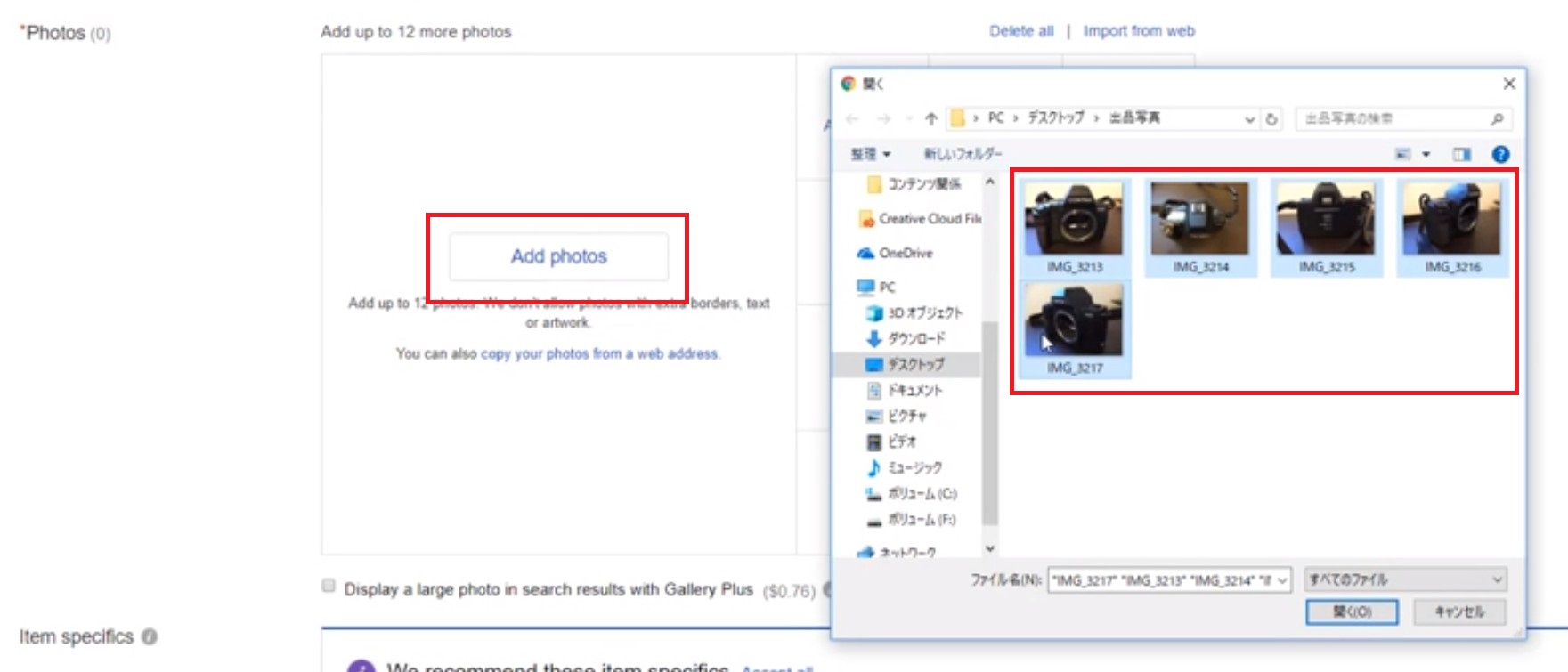
「Item specifics」の項目に商品の詳細情報を入力していきます。この項目をしっかり埋めていくことで、商品検索をされた時の順位も上位表示されやすくなります。
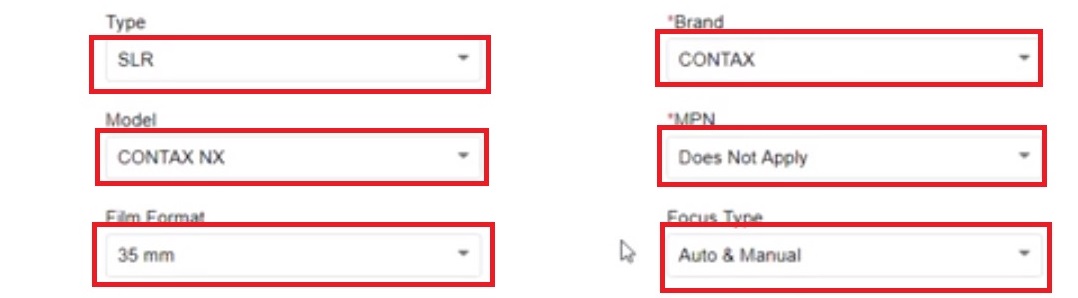
しかし、最初は戸惑う事も多いと思いますので、商品タイトルを決めるときに他の商品を検索したように、同じ商品を検索して、その商品の詳細情報に記載されている情報を真似しても良いかと思います。その時はなるべく情報量が多い商品を選ぶと良いでしょう。
ただし、「MPN」とは商品ごとについている番号なので、ここには出品したい商品に振り分けられている番号を入力しましょう。例としては以下の写真のような番号になります。


もし分からない場合は「Does not apply」と入力します。
※のマークが付いている項目は必須項目なので分からない時は「Does not apply」と入力します。
「Features」の項目は記載されている機能が付いている場合はチェックを入れていきます。その際はGoogle翻訳の拡張機能を入れておくことで、このように調べたい文字をドラッグするとすぐに翻訳ができますので、項目を確認して必要な事項にチェックを入れていきましょう。
もし調べてみても機能が付いているかどうか分からない場合はチェックを入れなくていいと思います。
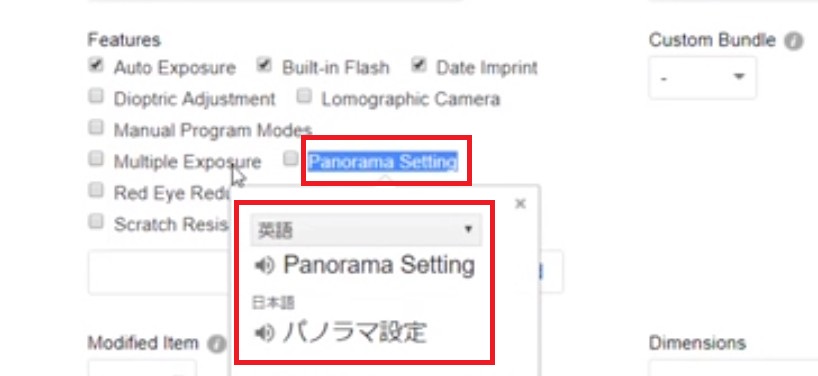
機能を追加したい場合は下のプルダウンから選ぶか、機能名を入力してAddをクリックすると項目が追加されます。
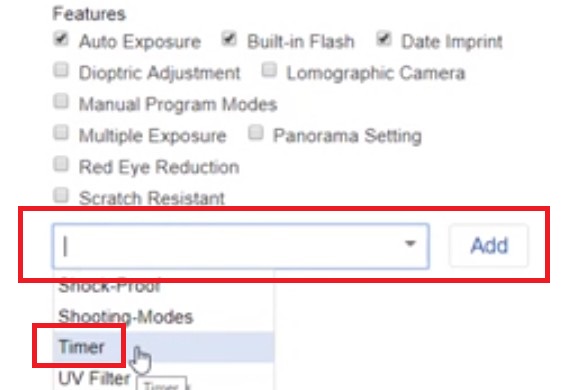
そして、その下の事項については、僕の場合は「Country/Region of Manufacture」だけ入力しています。ここは製造国なので日本製の場合は「Japan」を選択しましょう。
次に「Item description」をですがここは僕のテンプレートを持っている方は「HTML」をクリックして貼り付けるだけになります。
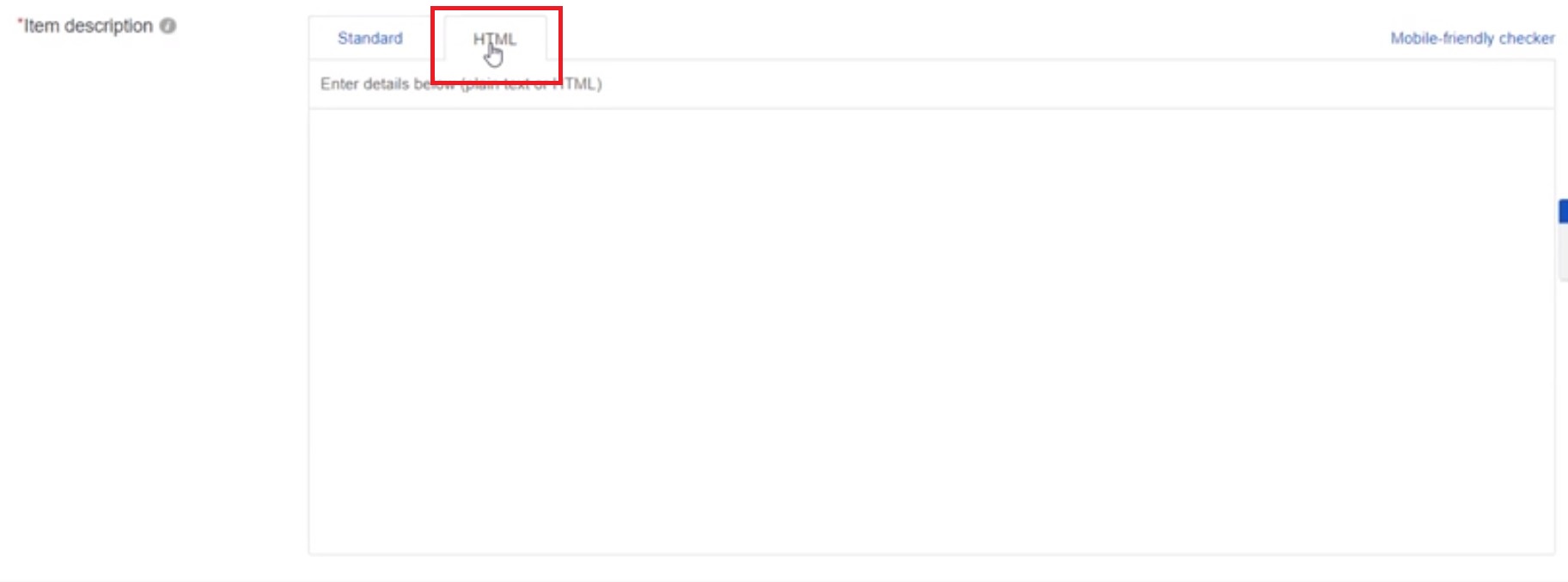
テンプレートを持っていない場合は、eBayテンプレートサービスというサイトで無料のテンプレートがありますので使ってみるのもいいと思います。
その場合は下記のリンクの「eBay出品テンプレート」から好きなテンプレートを選びコピーして、このHTMLのスペースに貼り付けましょう。そして細かい部分につきましては動画で説明していますので、動画にてご確認ください。
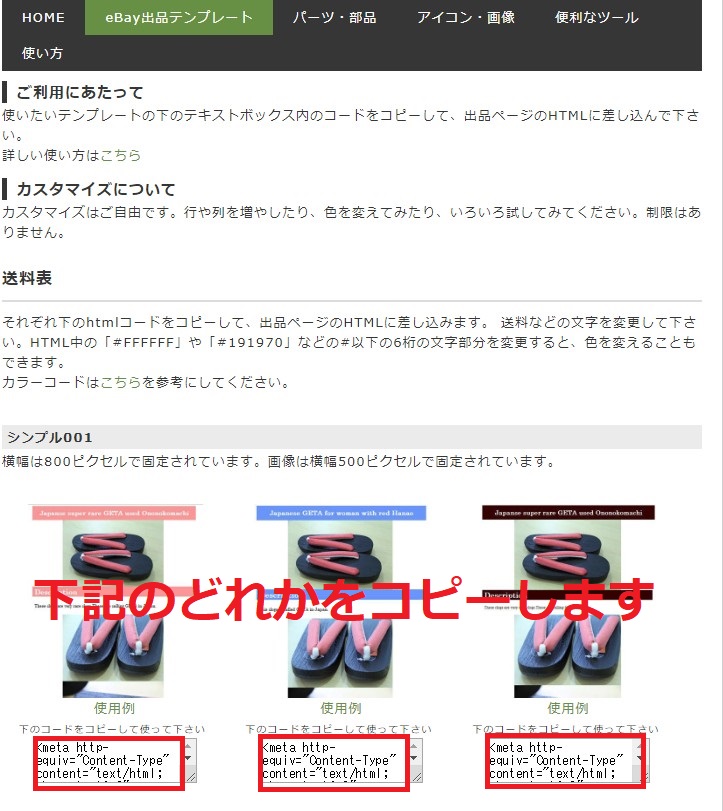
ここまでが終わりましたら、①~⑤をそれぞれ入力していきます。
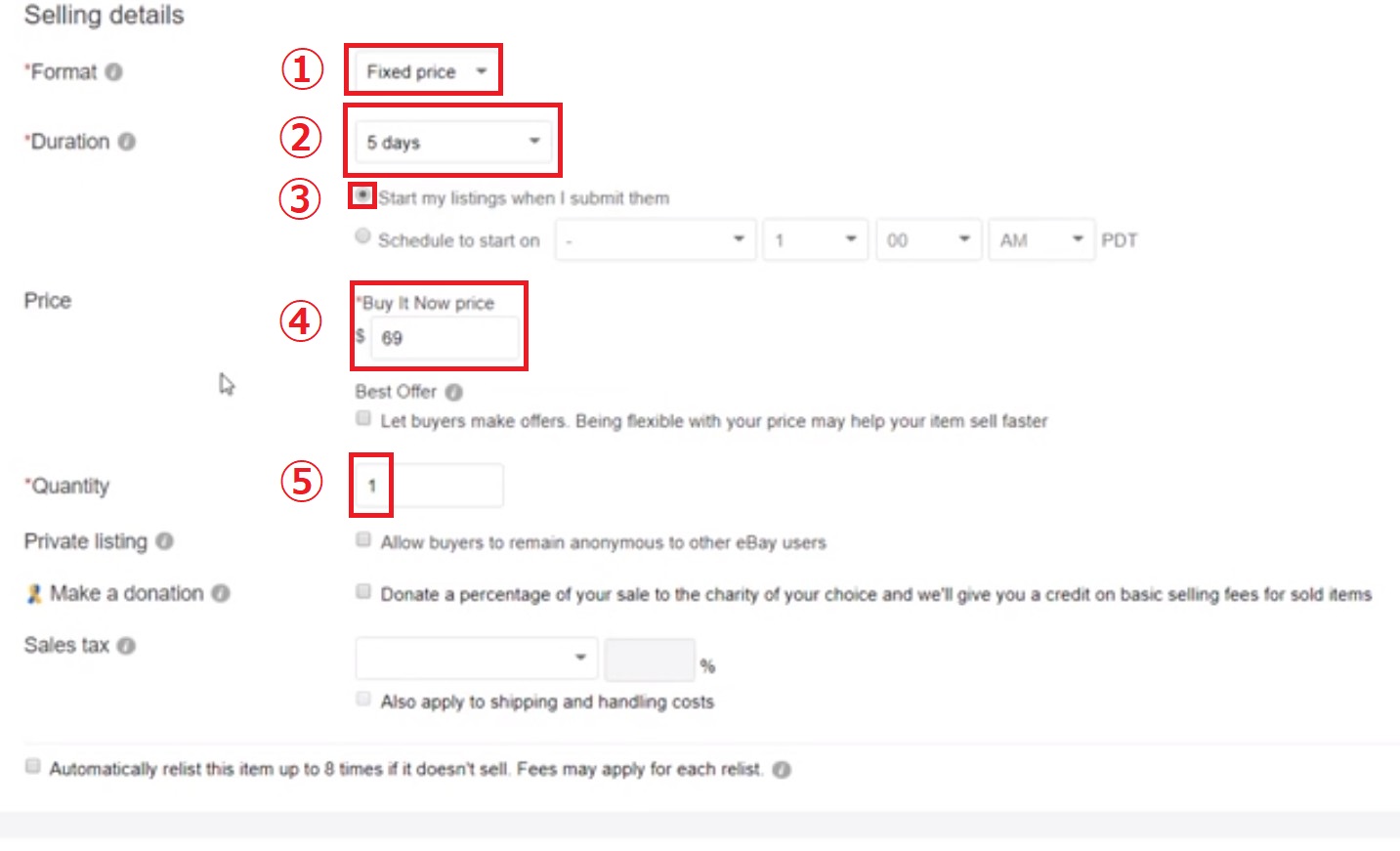
①「Format」 オークション形式にするか、価格を決めて販売するかを選択します。価格を決めて販売する場合は「Fixed price」を選択します。
②「Duration」 どのくらいの期間出品するかという項目です。以前は5日間や30日間などを選択できたのですが、現在は「Good ‘Til Cancelled」だけとなっています。つまり、30日間ということです。30日経って売れなかった場合は自動的に出品が更新されます。
しかし、価格の変更はいつでも出品中の商品の「Edit」から価格を変更することができます。そして、この項目は選択ができませんので、このまま進めていきましょう。
③すぐに出品するかどうかということですが、すぐに出品で良ければ、この項目にチェックが入っているのを確認してください。
④「Price」 価格をいくらにするかを決めます。販売価格を入力してください。
⑤Quantity 量はいくつかという事ですが、ここは通常の中古カメラやレンズを販売する場合は「1」となります。
「Shipping details」につきましてはビジネスポリシーをそれぞれ入力していきます。まだビジネスポリシーを設定していない場合は、この場での設定方法を今回の動画で説明していますが、eBayのビジネスポリシー設定、シッピングポリシーはコピーが便利で詳しく説明していますので必ず設定しましょう。
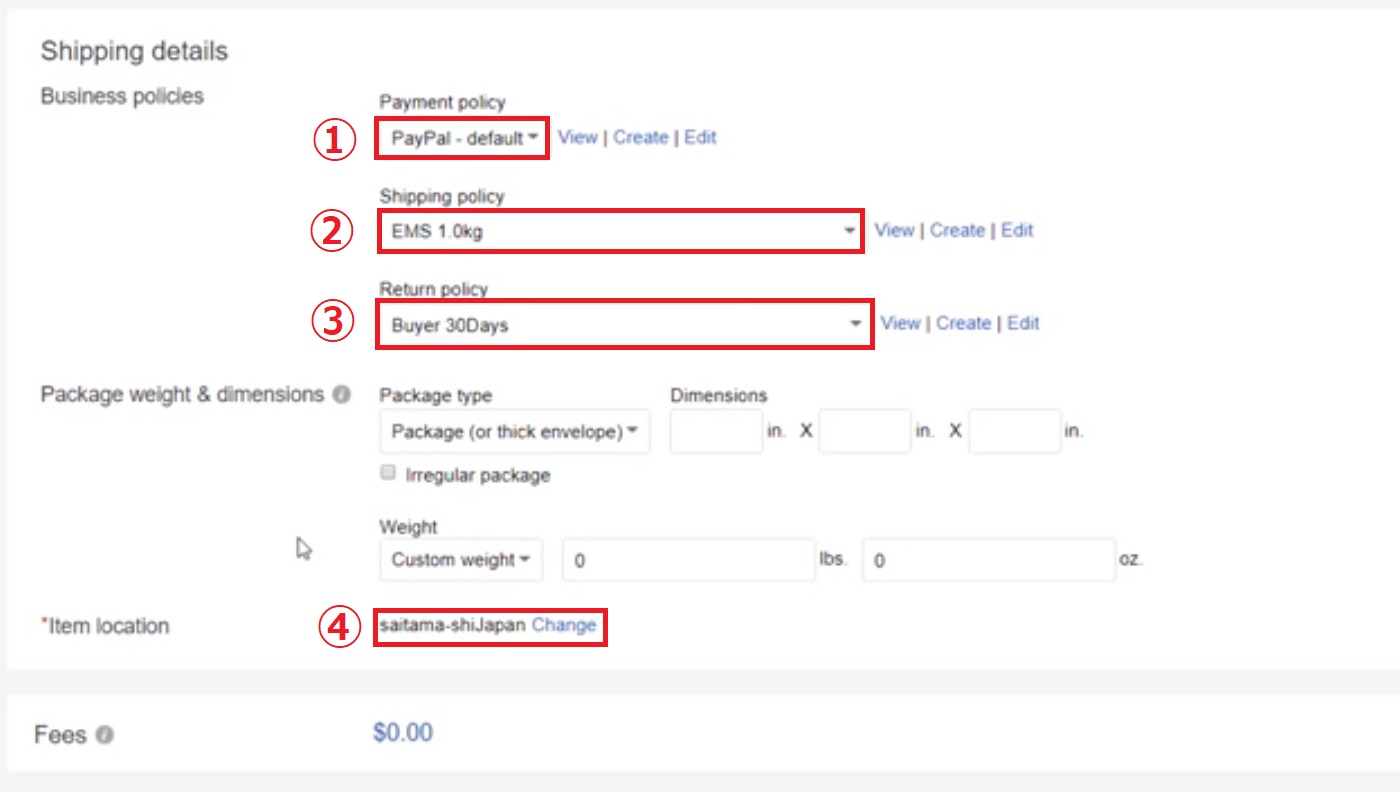
①ペイメントポリシーを決めます。ここはバイヤーの支払い方法ですが、ペイパルでの支払いになりますので「PayPal」にしましょう。
②シッピングポリシーは送料やハンドリングタイム(出荷までの期間)を決めます。これは商品の重さや配送する国によってそれぞれ設定をする必要があります。今回の画像では、あらかじめ設定しておいた「EMSで1.0kgの商品を送った場合のポリシー」を選択しています。
③リターンポリシーは返品の期間や返品の際の送料の設定です。基本的にeBayでは30日以上の返品を受け付けるように推奨されていますので、最低でも30日にはしましょう。また、送料は販売者のセラーが負担するのか、買い手のバイヤーがするのかを設定します。
ここは戦略によって変わってきますので、どちらでもいいのですが、セラーが負担をする設定にしておくと「Free Return」という事で、商品検索された際に少し目立つように表示されたり、検索順位も有利になると思います。(画像ではバイヤー負担の設定にしています)
④Item locationは商品の発送元ですが、ここは最初から入力されていると思いますのが、もし違う場合などは、「Change」から変更をしましょう。
ここまでで必要な事項の入力は終わりです。最後に「List item」をクリックします。
その後、本人確認の画面が表示される場合がありますので、その時は携帯にコードを送ってもらうように選択をすると、携帯にコード番号が届きますので、そのコード番号を入力して「Continue」をクリックして進めます。
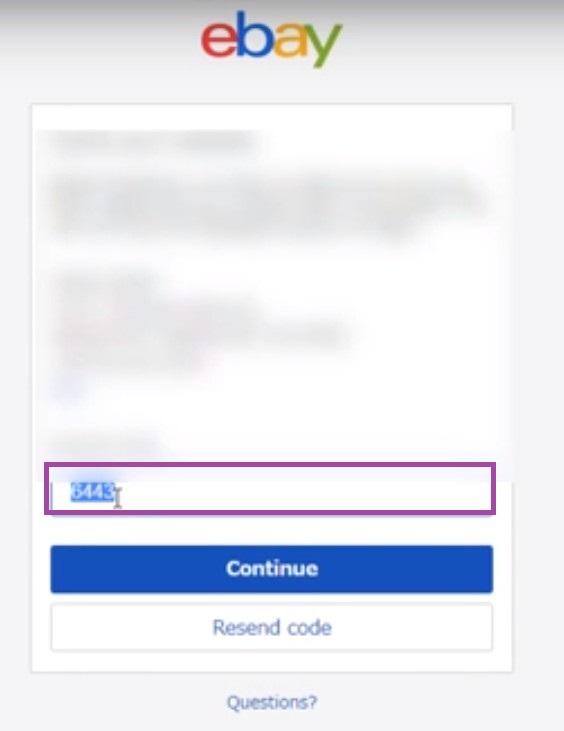
そして出品が完了したら以下のような画面が表示されましたら出品が完了になります。
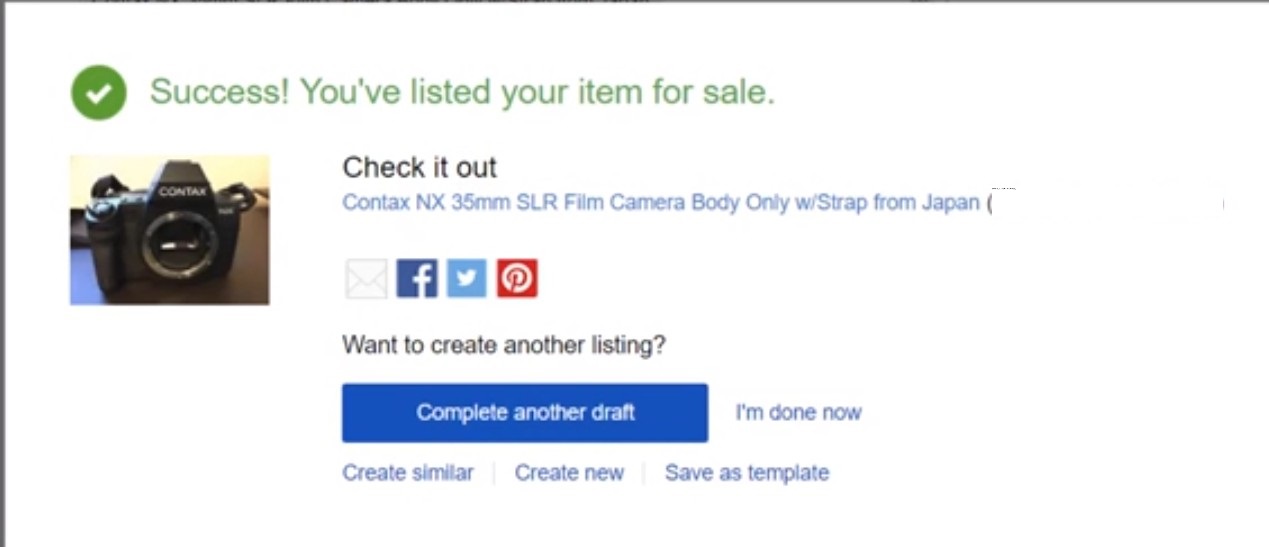
正直、僕も最初の頃はメチャメチャ時間かかりましたが、今は写真撮影は別として10分かからず出品できます。(実際は自分ではやっていませんが)
最初は大変でもやればやる程早く出品出来るようになります。必ず慣れて簡単になります。
なんでも積み重ねが大事です。
それでは今回は以上になります、お疲れ様でした。
僕は中古カメラ、レンズを世界一のオークションサイト「eBay」でカメラ輸出転売をしています。
また、まずは10万円稼ぐための正統派教科書&無料メール講座を限定プレゼント中ですので、もし興味があれば以下からダウンロードできます。